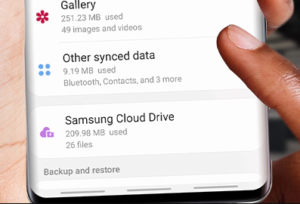Az egér nem jelenik meg a Windows 10 vagy a felszíni eszközökön
Ugyanazzal a problémával szembesül, amelyen „az egér nem jelenik meg” Windows 10 ? Előfordulhat, hogy egy Windows 10 PC vagy a Surface Pro eszköz gyártói úgy találják, hogy eltűnt az egérmutatójuk. Ha szembesül ezzel a problémával, akkor ez a cikk megmutatja, hogyan lehet visszakapcsolni a mutatót a Windows 10 PC-re, a Surface Book eszközre vagy a Surface Pro-ra, vagy természetesen csak a Chrome böngészése közben. Arra is felhívjuk a figyelmet, hogy nem akar egeret használni a Surface felületén, ha a számítógépet érintőképernyővel csomagolják és kompatibilis a Surface Pen. Ezen kívül van egy érintőpad is, de egyesek elmondják, hogy az egér használata jobb, mint az összes többi lehetőség, főleg a valódi munka elvégzéséhez.
A Surface rendelkezik érintőképernyővel, majd ezt használhatja a navigáláshoz. Ha érintőképernyős asztali számítógépe vagy laptopja van, akkor próbálja meg a Windows számítógépét mutatóeszköz vagy billentyűzet nélkül használni. Nem csak ez, hanem a hibaelhárítást is megkönnyíti. Ha nincs érintőképernyős kijelzője vagy Windows PC-je, és a mutatóeszköz vagy billentyűzet leállt a Windows 10 operációs rendszerben, akkor ez meglehetősen megnehezíti a dolgokat.
Az egér nem jelenik meg a Windows 10 vagy a felszíni eszközökön [Javítás]
Ha a kurzor vagy az egérmutató eltűnik a Windows 10 PC-jén, akkor ha korábban bekapcsolta a kurzor helyének mutatását, amikor megnyomtam a Ctrl billentyűt, akkor a kurzor megjelenítéséhez nyomja meg a CTRL billentyűt.

Ehelyett itt van néhány dolog, amelyet meg akar nézni:
1. lépés:
Ne feledje, hogy a mutatóeszköz-illesztőprogramjai naprakészek. Bár a frissítés nem segíthet, a Rollback, az egér meghajtó az Eszközkezelőn keresztül.
2. lépés:
Ellenőrizze, hogy az egér akkumulátora rendben van-e. Egyszerűen válassza le, majd csatlakoztassa újra és tekintse meg.
3. lépés:
Menjen a Vezérlőpult> Egér> Mutatóbeállítások menüpontra. Jelölés megszüntetése Mutató elrejtése gépelés közben és nézze meg, hogy ez elmozdítja-e a kérdéseket.
4. lépés:
Végezze el a víruskereső szoftver vizsgálatát annak kizárása érdekében, hogy egyes vírusok ezt okozhatják.
5. lépés:
Ezután futtassa a beépített hardver hibaelhárítót.
6. lépés:
Ezenkívül indítson tiszta rendszerindítási állapotban, és nézze meg, ha megjelenik a kurzor. Ha igen, akkor további hibaelhárítást szeretne végezni ebben az állapotban.
Ok: Az egér nem tud működni a Surface felületen
Ha a Surface Pen-et csatlakoztatja a számítógéphez, és használatra kész, akkor a kurzor vagy az egérmutató kisebb lesz. Azonban eljön az idő, amikor a toll a kijelző közelében van, a kurzor azonban még mindig kicsi. Ne izguljon, van néhány alternatív módszer a probléma kiküszöbölésére, és most ezekbe fogunk lépni.
Van több Bluetooth egér párosítva a Surface Pro készülékkel?
Nos, itt van egy probléma, amikor egy számítógéphez több Bluetooth egér van csatlakoztatva. A kérdések felmerülésének esélye azonban nagyon magas. Őszintén szólva a Bluetooth nem hatékony, ezért a legjobb választás a nem használtak elindításához.
Ha elkészült, indítsa újra a számítógépet, és ellenőrizze, hogy a kurzor megfelelően működik-e.
Tablet Mode -> Surface Pro elakadt
OK, tehát valószínűleg elválasztotta a Tablet Mode választását, de valamilyen oknál fogva a PC továbbra is ebben a módban marad. A legjobb választás a Tablet Mode aktiválása vagy engedélyezése, majd deaktiválása. Ha semmi sem módosítja, indítsa újra az eszközt.
Háztartási cikk a kérdés létrehozása
A Surface Pen vagy a Surface Pro képes figyelni egymást elektromágneses mező jelenléte miatt. A házán belül valószínűleg sok olyan eszköz létezik, amely elektromágneses teret generál. Ha ez a helyzet, akkor ezek az eszközök jelentik a kurzor meghibásodásának fő okát.
Ha meg szeretné tudni a házában lévő elektromos berendezéseket, amelyek okozták a problémát. Ezután azt javasoljuk, hogy vigye a Surface Pro-t kívülre vagy bárhová, amely nem áll közel az elektromágneses eszközök bármilyen formájához, majd végezzen még egyszer próbaüzemet.
A kurzor eltűnik a Chrome-ból
Ha a kurzor csak akkor tűnik el, amikor az internetet böngészi a Chrome böngészővel. Ezután manuálisan bezárhatja a böngésző összes folyamatát a Feladatkezelőben, és újraindíthatja a Chrome-ot. Ez segíthet.
Lehet, hogy kikapcsolja a Hardveres gyorsítást a Chrome-ban, és megvizsgálja. Ezután megtekinti ezt a beállítást a Chrome Beállítások> Speciális beállítások> Rendszer szakasz> A hardveres gyorsítás letiltása alján. Megtette ezt, indítsa újra a Chrome-ot, majd tekintse meg.
Ha semmi sem segít, érdemes elindítani a számítógépet a Boot Clean állapotban, és megnézni, hogy a problémák továbbra is fennállnak-e. Ha mégis, akkor valamilyen program megzavarja a mutató normál működését. Ezután próbálja meghatározni a valószínű okot.
Következtetés:
Itt van minden arról, hogy az egér nem jelenik meg. Ha bármilyen problémával néz szembe, akkor ossza meg velünk. Ha úgy gondolja, hogy hasznos, akkor ossza meg velünk javaslatait az alábbi megjegyzés részben. Ismer egyéb olyan alternatív módszert, amelyről úgy gondolja, hogy ebben az útmutatóban nem tudunk foglalkozni?
Addig! Mosolyogj tovább 🤗
Olvassa el: